Page 1
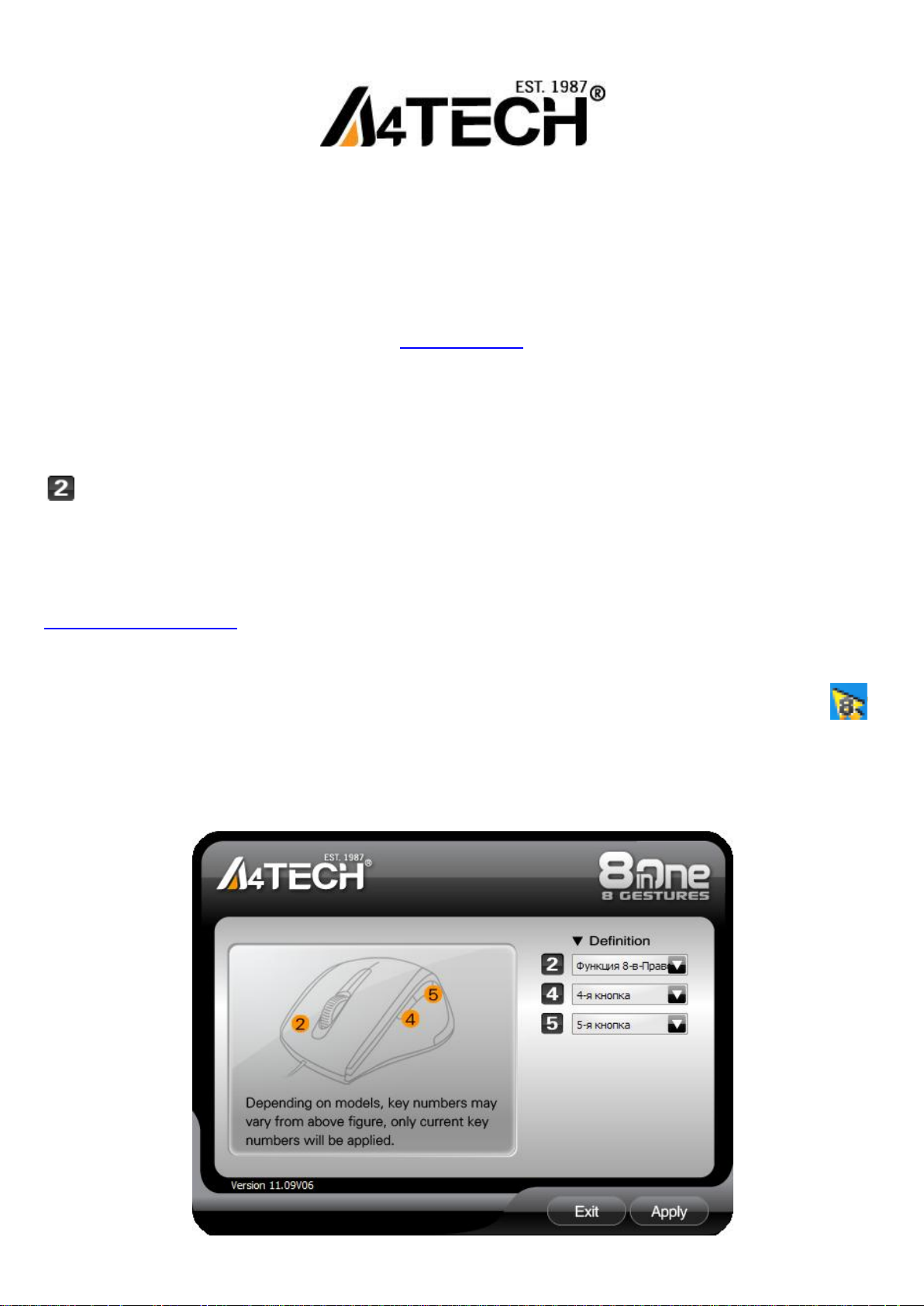
Проводная мышь А4 TECH c технологией “V-Track”
Работает без коврика на любой поверхности
www.a4-gcube.ru
Подготовка к работе
Подключите мышь к USB порту компьютера
Программное обеспечение 8 в 1
Программное обеспечение может выполнять следующие функции: «8 в 1» - Программирование кнопки мыши
на выполнение различных функций, «Прокрутка 4D».
Установка программного обеспечения «8 в 1»
Внимание: Мышь может работать без установки программного обеспечение. Если Вы хотите воспользоваться
всеми возможностями мыши, установите программное обеспечение, предварительно скачав его с сайта
http://a4tech.a4-gcube.ru/ в разделе «Поддержка» >> «Драйверы»
1. Запустите установочный файл
2. Следуйте дальнейшим инструкциям программы установки.
3. Если Вы установили программное обеспечение правильно, то на рабочем столе Вы увидите ярлык
Программное обеспечение «8 в 1»
Двойной щелчок по ярлыку c на рабочем столе вызовет программу настроек мыши.
«Главное меню »
Page 2
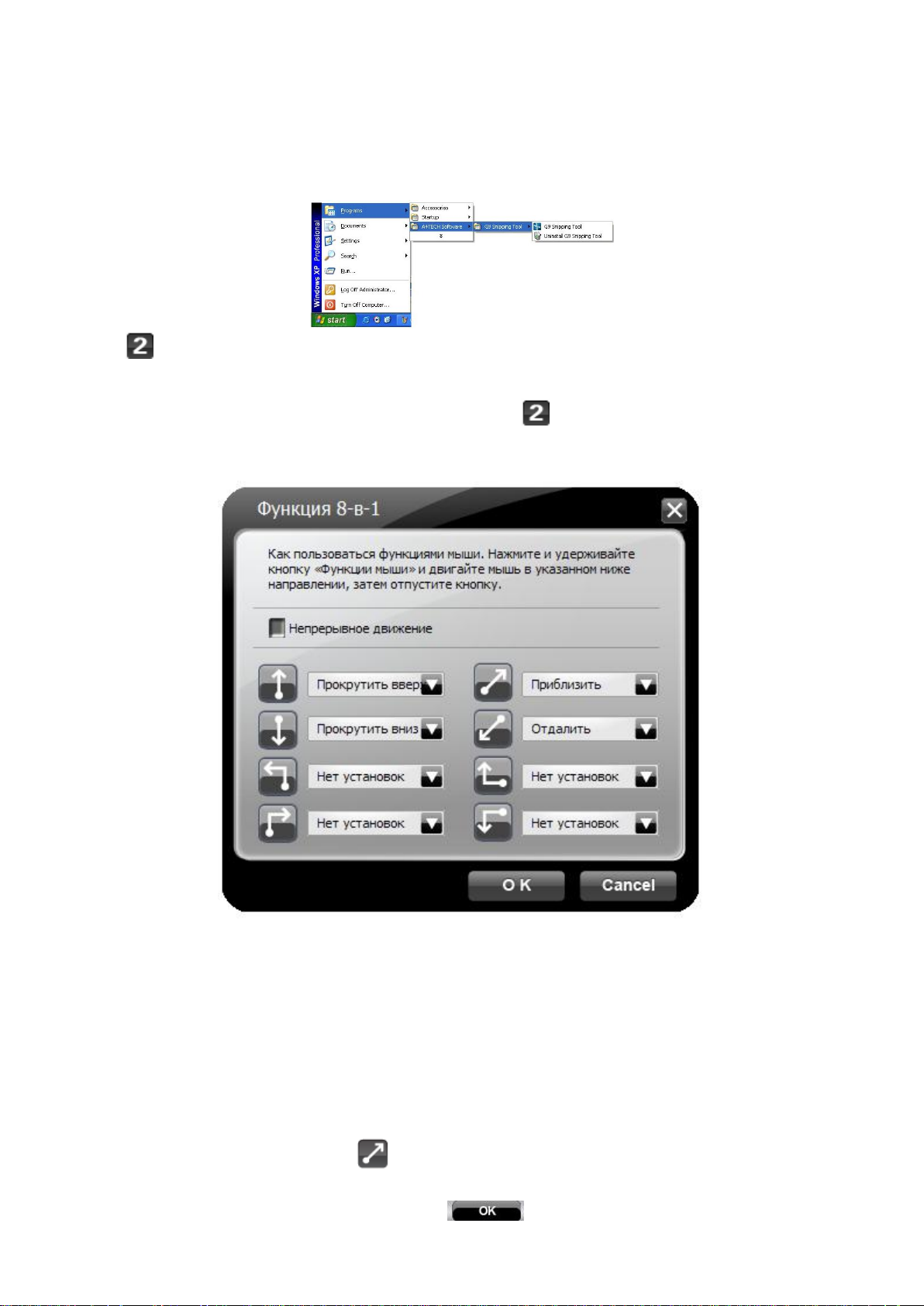
Удаление программного обеспечения
1. Нажмите «Пуск», далее выберите «Программы» >> A4TECH Software >> 8 in 1 Right >> Uninstall 8 in 1 Right
Tool
2. Нажмите «Пуск», далее «Выбор программ по умолчанию» >> «Изменение и удаление программ» >> «8 in 1
Right»,«Удалить»
Кнопка
« Функция 8 в 1»
Функция, позволяющая назначить на кнопку программирования выполнение различных действий с
помощью 8 определённых движений при нажатой кнопки программирования. Каждое движение обозначено
значком со стрелочкой, рядом с каждым значком расположено меню с перечнем команд.
Использование кнопки программирования для вызова команд.
1. Нажмите и удерживайте кнопку программирования
2. Проведите линию в одном из направлений
3. Отпустите кнопку программирования.
4. Запрограммированная команда должны выполниться.
Пример:
Рассмотрим функцию Zoom In (увеличить масштаб) в программе MS Excel
1. Выберите направление движения и присвойте этому направлению функцию Zoom In (увеличить
масштаб).
2. Для сохранения выбранной функции нажмите
3. Для вызова функции нажмите кнопку программирования мыши и переместите мышь согласно рисунку по
изображению, которое нужно увеличить
Page 3

Оригинальный масштаб
Увеличенный масштаб
Кликнув в «Главном меню» Вы увидите меню с перечнем команд.
1. «Нет установок»
Нет назначенных функций
2. «Клавиатура»
С помощью данной функции Вы можете запрограммировать на кнопки или отдельные кнопки
клавиатуры или комбинацию клавиш с использованием следующих кнопок “Win”, “Ctrl”, “Shift” , “Alt”
3. «Мышь»
С помощью данной функции Вы можете запрограммировать на кнопки или функции кнопок мыши
Page 4

4. «Интернет»
Команды для работы с вэб-приложениями: Back (назад), Forward (вперёд), Stop (остановить), Search (поиск),
Refresh (обновить), My Favorite (избранное), IE (запустить вэб-браузер Microsoft Internal Explorer),
E-mail (запустить установленную по умолчанию программу электронной почты)
5. «Мультимедиа»
Команды работы с мультимедиа-приложениями:
Media Player (запустить программу Windows Media Player),
Previous Track (переключить воспроизведение на предыдущий трек),
Next track (переключить воспроизведение на следующий трек),
Stop (остановить воспроизведение), Play/Pause (воспроизведение/пауза),
Mute (отключить звук), Volume Down (уменьшить громкость),
Volume up (увеличить громкость)
6. «Выполнить программу»
Открыть файл. Позволяет открыть файл или программу одним нажатием на кнопку
7. «Комбинация клавиш»
Команды для работы с текстом: Cut (Ctrl+X) [вырезать],Copy (Ctrl+C) [копировать], Paste (Ctrl+V) [вставить], Delete
[удалить], Search (Ctrl+F) [найти], Select All (Ctrl+A) [выделить всё], Redo (Ctrl+Y) [повторить], Undo (Ctrl+Z)
[отменить]
Команды для работы с файлами: New File (Ctrl+N) [новый],Open File (Ctrl+O) [открыть], Save as (Ctrl+S) [сохранить
как], Print (Ctrl+P) [печать]
8. «Офис»
Позволяет назначить на кнопки или одну из офисных команд: Zoom In & Zoom Out
(увеличить/уменьшить масштаб), Paste Text (вставить содержимое буфера обмена, например, текст)
9. «Система»
Команды Calculator (запустить программу «Калькулятор»),
My Computer (открыть папку «Мой компьютер»),
Меню мыши
Кликните правой кнопкой мыши по ярлыку в панели уведомлений
Вы увидите следующее меню
Автозапуск при загрузке компьютера- Автозагрузка программы настроек мыши при каждой загрузке
операционной системы.
Контрольная панель мыши - Окно стандартных настроек мыши в ОС Windows
Колесо 4D-прокрутки- всенаправленное колесо прокрутки (без наклона колеса)
Page 5

Выберите Колесо 4D-прокрутки для настройки вертикальной и горизонтальной прокрутки. Экран в меню справа
разделен на 2 секции – А и B. Секция А служит для вертикальной прокрутки. Секция В- для горизонтальной.
Когда курсор мыши находится в секции «А», то осуществляется вертикальная прокрутка, в секции «В»горизонтальная.
Секции разделены красной линией, которую можно двигать. Тем самым, меняя размер каждой секции.
Примечание: Когда выбрана функция “Normal Wheel” (Стандартная прокрутка), колесо мыши будет работать как
у обычной мыши - прокрутка в четырех направлениях не работает. Данная функция может требоваться для
корректной работы некоторых приложений. Например, игры или некоторые Интернет сайты требуют для работы
стандартное колесо прокрутки.
Открыть «8-in-1 Right» - «Главное меню» настроек мыши.
«Выход» – Выход из программы настроек мыши
Техническая поддержка : http://a4tech.a4-gcube.ru/
Содержание данного руководства может быть изменено без предварительного извещения пользователя.
Все торговые марки и зарегистрированные торговые знаки являются собственностью их законных владельцев.
Товар не является объектом обязательной сертификации в Системе Сертификации ГОСТ Р.
